Integração do Microsoft Entra SSO com o ServusConnect
Neste artigo, você aprenderá como integrar o ServusConnect com o Microsoft Entra ID. O ServusConnect utiliza o Microsoft Entra ID para gerir o acesso do utilizador e ativar o início de sessão único com a plataforma de operações de manutenção ServusConnect. É necessária uma subscrição ServusConnect existente.
Ao integrar o ServusConnect com o Microsoft Entra ID, você pode:
- Controle no Microsoft Entra ID quem tem acesso ao ServusConnect.
- Permita que seus usuários entrem automaticamente no ServusConnect com suas contas Microsoft Entra.
- Gerencie suas contas em um local central.
Você configurará e testará o logon único do Microsoft Entra para o ServusConnect em seu próprio ambiente do Azure. O ServusConnect suporta SSO iniciado pelo SP e provisionamento de usuários Just In Time .
Pré-requisitos
Para integrar o Microsoft Entra ID com o ServusConnect, você precisa:
- Uma conta de usuário do Microsoft Entra. Se ainda não tiver uma, pode criar uma conta gratuitamente.
- Uma das seguintes funções: Administrador de Aplicativos, Administrador de Aplicativos na Nuvem ou Proprietário de Aplicativos.
- Uma assinatura do Microsoft Entra. Se não tiver uma subscrição, pode obter uma conta gratuita.
- Subscrição ativada para início de sessão único (SSO) do ServusConnect. Se não tiver o ServusConnect, pode saber mais e solicitar uma demonstração.
Adicionar aplicativo e atribuir usuários
Antes de iniciar o processo de configuração do logon único, você deve adicionar o aplicativo ServusConnect da galeria do Microsoft Entra. Você também precisará de uma conta de usuário para atribuir ao aplicativo. Antes de iniciar a implementação em sua organização, considere criar e atribuir um usuário de teste primeiro.
Adicionar o ServusConnect a partir da galeria do Microsoft Entra
Adicione o ServusConnect a partir da galeria de aplicações do Microsoft Entra para configurar o início de sessão único com o ServusConnect. Para obter mais informações sobre como adicionar aplicativo da galeria, consulte Guia de início rápido: adicionar aplicativo da galeria.
Criar e/ou atribuir um usuário do Microsoft Entra
Siga as diretrizes no artigo Criar e atribuir uma conta de utilizador para criar um utilizador (se necessário) e atribuir um ou mais utilizadores à aplicação empresarial ServusConnect. Apenas os utilizadores que atribuir à aplicação poderão aceder ao ServusConnect através do início de sessão único. Observe que você pode atribuir usuários individuais ou grupos inteiros.
Como alternativa, você também pode usar o Assistente de Configuração de Aplicativo Empresarial. Neste assistente, você pode adicionar um aplicativo ao seu locatário, adicionar usuários/grupos ao aplicativo e atribuir funções. O assistente também fornece um link para o painel de configuração de logon único. Saiba mais sobre os assistentes do Microsoft 365..
Configurar o Microsoft Entra SSO
Conclua as etapas a seguir para habilitar o logon único do Microsoft Entra.
Entre no centro de administração do Microsoft Entra como pelo menos um administrador de aplicativos na nuvem.
Navegue até Identity>Applications>Enterprise applications>ServusConnect>Single sign-on.
Na página Selecione um método de logon único, selecione SAML.
Na página Configurar logon único com SAML, selecione o ícone de lápis para Configuração Básica de SAML para editar as configurações.

Na seção Configuração Básica do SAML, execute as seguintes etapas:
a. Na caixa de texto Identificador , insira o valor:
urn:amazon:cognito:sp:us-east-1_rlgU6e3y5b. Na caixa de texto URL de resposta, digite o URL:
https://login.servusconnect.com/saml2/idpresponsec. Na caixa de texto Iniciar sessão no URL , introduza o URL:
https://app.servusconnect.comNa página Configurar logon único com SAML, na seção Certificado de Assinatura SAML, localize XML de Metadados de Federação e selecione Download para baixar o certificado e salvá-lo em seu computador.
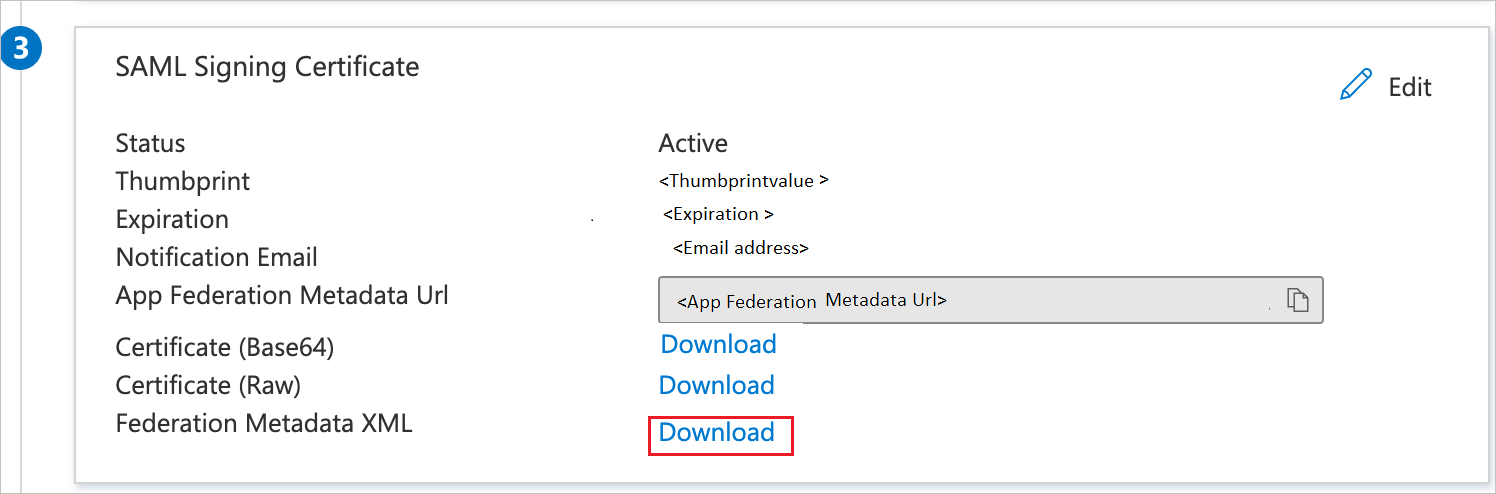
Configurar o SSO do ServusConnect
Para configurar o logon único com o aplicativo ServusConnect, você deve enviar o arquivo XML de Metadados de Federação baixado do portal do Azure para a equipe de suporte do ServusConnect. Ao enviar um e-mail para a equipe de suporte do ServusConnect, forneça o seguinte:
- O arquivo XML de metadados de federação.
- Uma lista de todos os domínios de e-mail que se conectam via SSO a partir da sua conta do Microsoft Entra.
A equipa de suporte do ServusConnect conclui a ligação SAML SSO e notifica-o quando estiver pronta.
Contas de utilizador ServusConnect
As contas de utilizador do ServusConnect podem ser provisionadas antes da primeira tentativa de SSO do utilizador, ou "just-in-time" como resultado da tentativa de SSO. No entanto, os dois métodos diferem em termos do que o usuário é capaz de acessar.
Usuários pré-provisionados
Os utilizadores que existam no ServusConnect com um endereço de e-mail que corresponda ao início de sessão SSO terão automaticamente acesso ao ServusConnect após a operação SSO.
Utilizadores just-in-time e a Sala de Espera
Os usuários que ainda não existem no ServusConnect têm uma conta de usuário criada com um e-mail que corresponde ao login SSO. No entanto, estes utilizadores são colocados numa "Sala de Espera" em vez de terem acesso direto ao ServusConnect. Esses usuários devem ser provisionados com os níveis de acesso corretos e acesso no nível da propriedade antes que o SSO permita que eles passem pela Sala de Espera.
Um utilizador existente do ServusConnect com acesso adequado pode preencher o formulário "Novo Utilizador" do ServusConnect que se encontra na página "Gerir" do ServusConnect para o site/propriedade onde trabalha. Feito isso, a equipe de suporte do ServusConnect processa a solicitação e notifica o usuário por e-mail. Em seguida, o utilizador pode utilizar o SSO para iniciar sessão e aceder ao ServusConnect.
Testando o SSO
Você pode testar sua configuração de logon único do Microsoft Entra usando um dos seguintes métodos:
Clique em Testar esta aplicação, isto irá redirecionar para o URL de início de sessão do ServusConnect onde pode iniciar o fluxo de início de sessão.
Aceda diretamente ao URL de início de sessão do ServusConnect e inicie o fluxo de início de sessão a partir daí. Consulte Sign-on with SSO, abaixo.
Você pode usar o Microsoft My Apps. Quando você clica no bloco ServusConnect em Meus aplicativos, isso redireciona para o URL de logon do ServusConnect. Para obter mais informações, consulte Microsoft Entra My Apps.
Iniciar sessão com SSO
Para fazer logon, execute as seguintes etapas:
Visite o URL de início de sessão do ServusConnect.
Digite seu endereço de e-mail e pressione Continuar. Tenha em atenção que o seu domínio de e-mail tem de corresponder ao que partilhou com o ServusConnect durante a configuração. (Veja a imagem abaixo.)
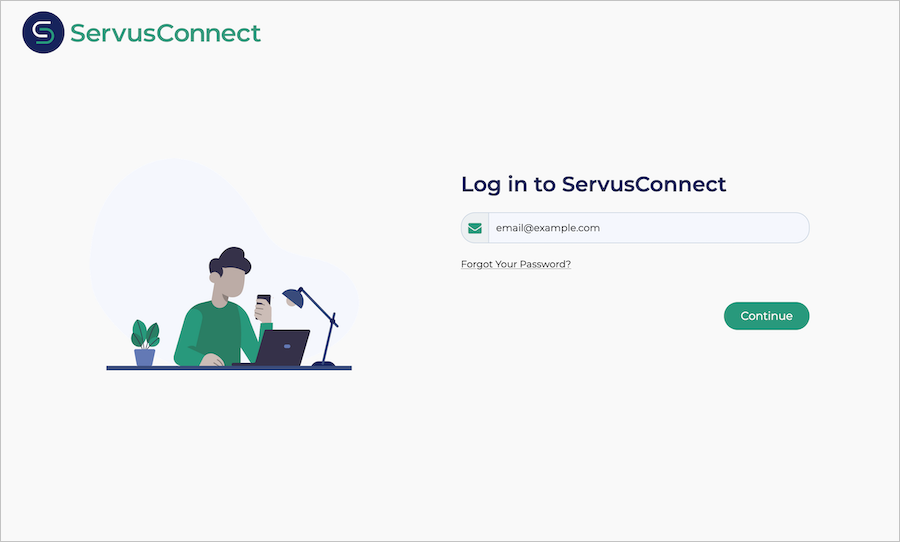
Se o seu domínio estiver configurado corretamente para SSO com o Microsoft Entra ID, você verá um botão Entrar com a Microsoft . (Veja a imagem abaixo.)
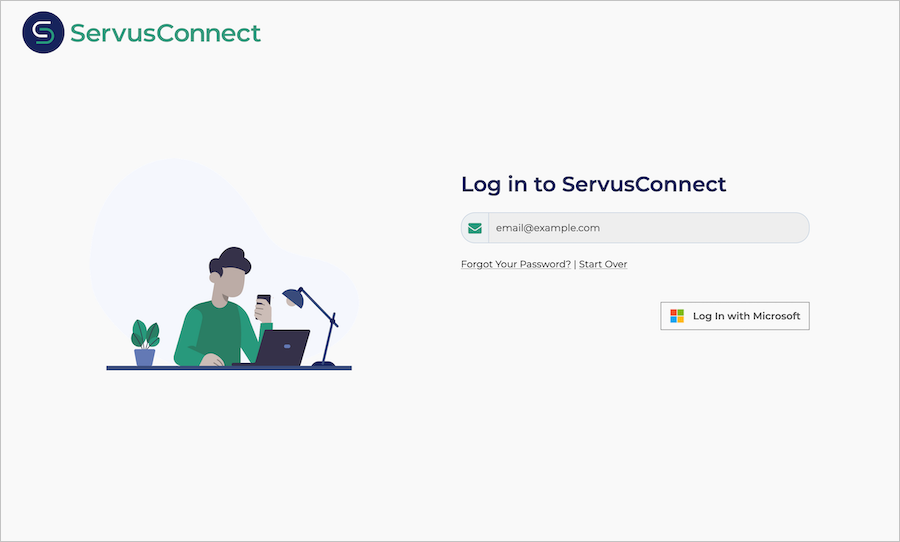
Depois de clicar no botão Entrar com a Microsoft , você será direcionado para a tela de login padrão da Microsoft. Após o login bem-sucedido, você será redirecionado de volta para o ServusConnect.
Se existir um utilizador ServusConnect que corresponda à autenticação SSO, será imediatamente iniciado sessão. Caso contrário, você entrará na Sala de Espera como mostrado abaixo.
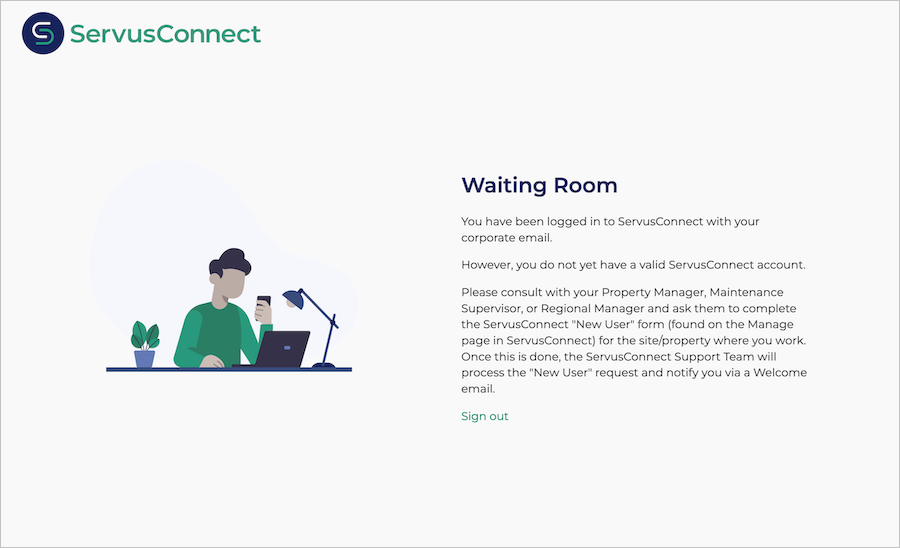
Recursos adicionais
Próximos passos
Depois de configurar o ServusConnect, pode impor o controlo de sessão, que protege a exfiltração e infiltração dos dados confidenciais da sua organização em tempo real. O controle de sessão se estende do Acesso Condicional. Saiba como impor o controlo de sessão com o Microsoft Cloud App Security.